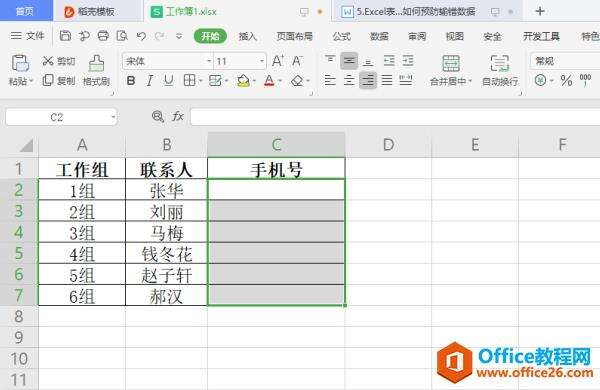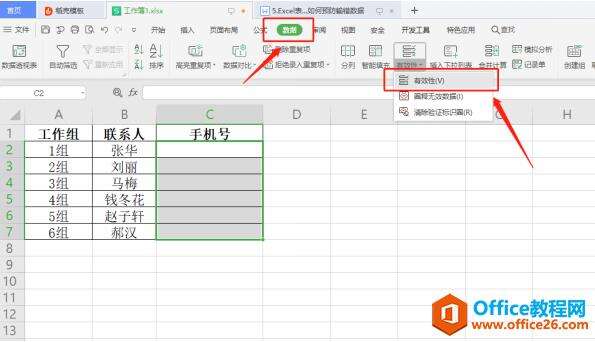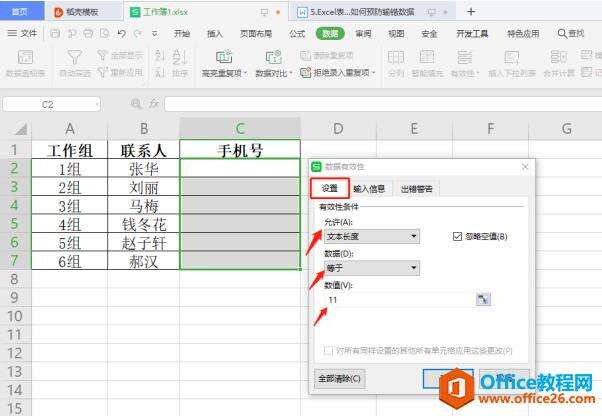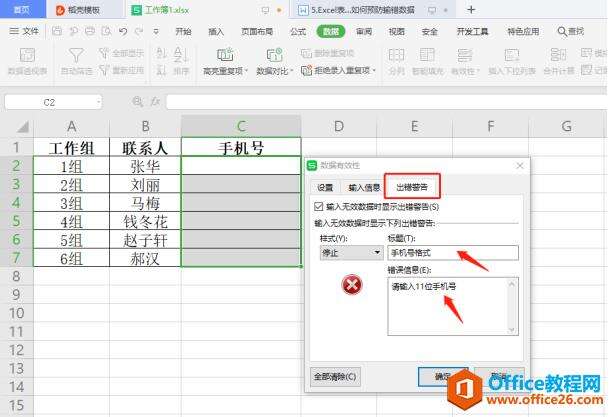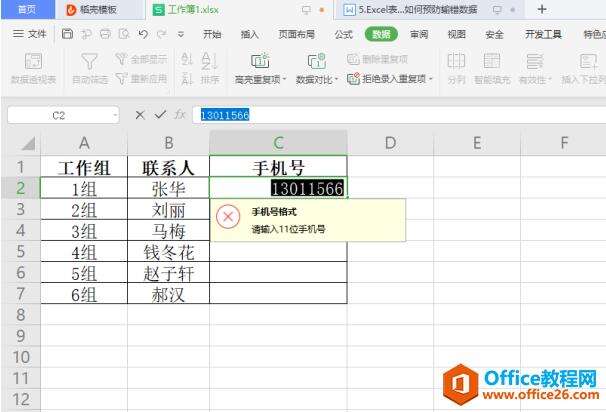WPS Excel中如何预防输错数据
办公教程导读
收集整理了【WPS Excel中如何预防输错数据】办公软件教程,小编现在分享给大家,供广大互联网技能从业者学习和参考。文章包含370字,纯文字阅读大概需要1分钟。
办公教程内容图文
然后,我们点击菜单【数据】,选择【有效性】,点击【设置单元格格式】菜单:
第三步,在【设置】选项卡中,将【允许】选择文本长度,【数据】选择等于,【数值】填写11:
第四步,点击【出错警告】选项卡,写上【标题】和【错误信息】,进行提示:
最后,我们来验证下,当我们输入不足11位手机号码的时候,系统报错,我们收到提示后当下即可进行更改:
至此,如何预防输错数据就完成了。数据有效性的功能重点在根据需求进行设置,看起来是不是很简单,大家学会了吗?
办公教程总结
以上是为您收集整理的【WPS Excel中如何预防输错数据】办公软件教程的全部内容,希望文章能够帮你了解办公软件教程WPS Excel中如何预防输错数据。
如果觉得办公软件教程内容还不错,欢迎将网站推荐给好友。